1.首先解压已下载完成的CAD2018安装包。解压完毕后自动弹出安装界面。字体默认中文。然后点击“安装”
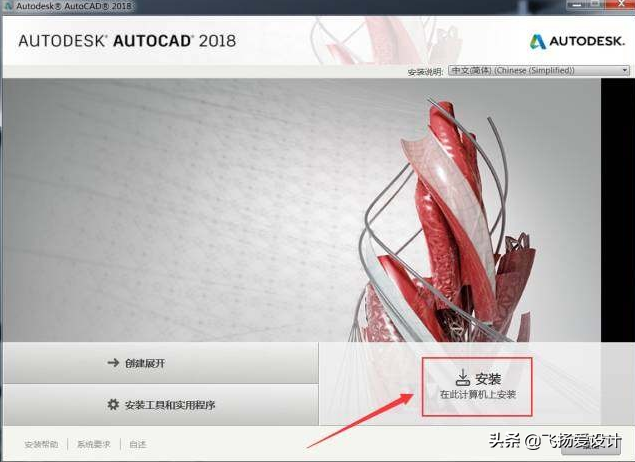
2.选择“我接受”接受用户协议。点击下一步
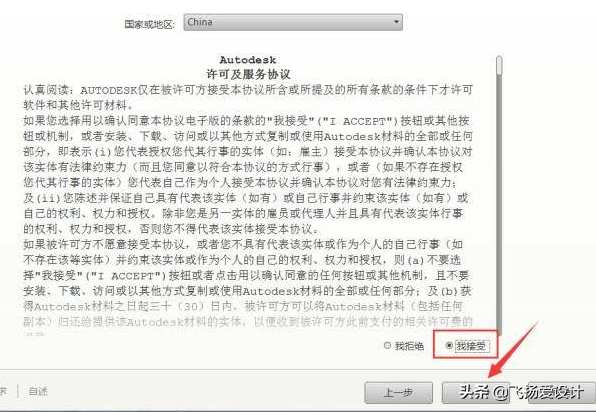
3.点击浏览更改软件安装路径:建议安装到除C盘以外的磁盘。可选择之前在D盘或其它盘里面新建的文件夹CAD2018。点击安装。
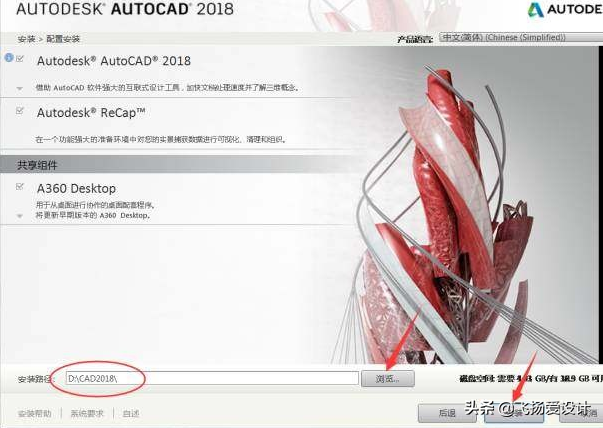
4.等待安装完成(大概20分钟完成)
5.点击完成。
6.若弹出重启系统对话框选择否。
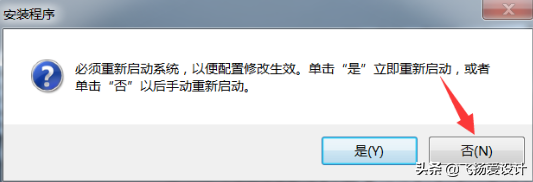
7.在电脑桌面上找到CAD软件图标后。双击打开。然后选择第一项:始终将DWG文件与AutoCAD重新关联。

8.点击输入序列号。
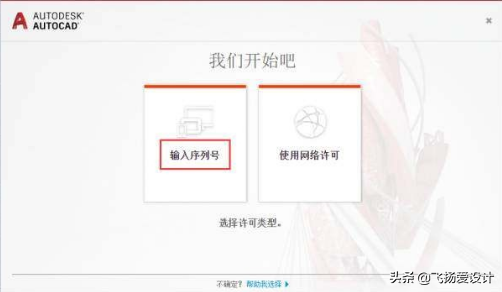
9.选择我同意。
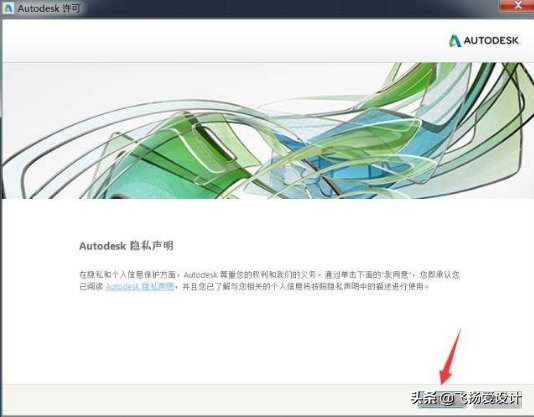
10.点击激活。
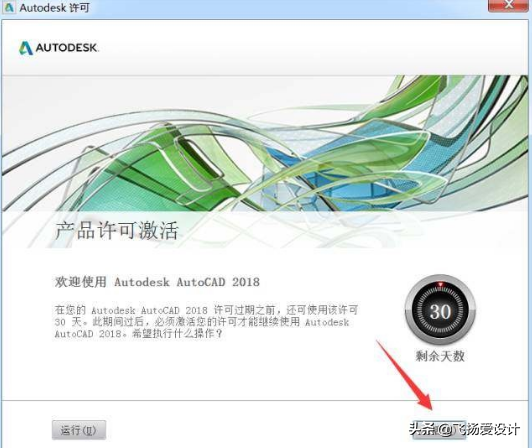
11.输入序列号:666-69696969产品密钥:001J1
12.如出现以下提示。关闭软件后再重新打开激活。
13.选择我具有Autodesk提供的激活码
14.打开解压出来的安装包注册机文件夹。用鼠标右击注册机。选择【以管理员身份运行】
15.把申请号复制到注册机里面的Request。先点击Patch。再点击Generate后复制激活码。然后粘贴激活码。最后点击下一步即可。(提示:复制和粘贴的时候只能用快捷键“Ctrl+C”和“Ctrl+V”)
16.点击完成。
17.点击开始绘制。CAD安装完毕。
18.最后就可以开始正常使用CAD软件啦。
写在最后:本次CAD2018破解及安装教程已完成。
更多服务器知识文章推荐:
本文标题:cad2018激活教程(autocad2018永久激活码)
本文地址:https://www.zgqzhs.com/75876.html,转载请说明来源于:渲大师
声明:本站部分内容来自网络,如无特殊说明或标注,均为本站原创发布。如若本站内容侵犯了原著者的合法权益,可联系我们进行处理。分享目的仅供大家学习与参考,不代表本站立场!
本文地址:https://www.zgqzhs.com/75876.html,转载请说明来源于:渲大师
声明:本站部分内容来自网络,如无特殊说明或标注,均为本站原创发布。如若本站内容侵犯了原著者的合法权益,可联系我们进行处理。分享目的仅供大家学习与参考,不代表本站立场!



